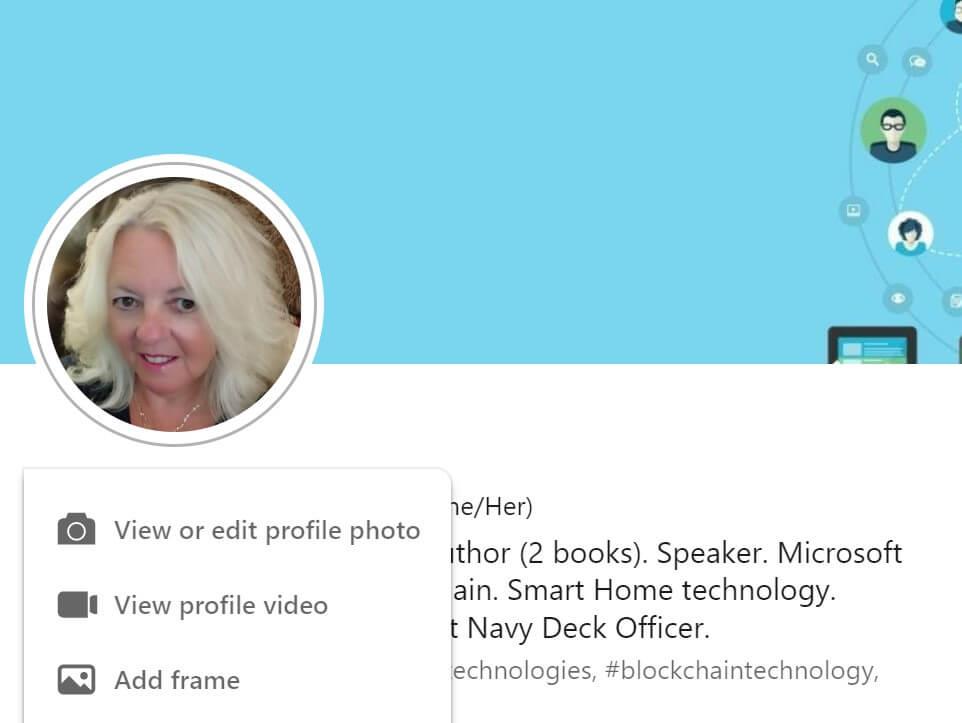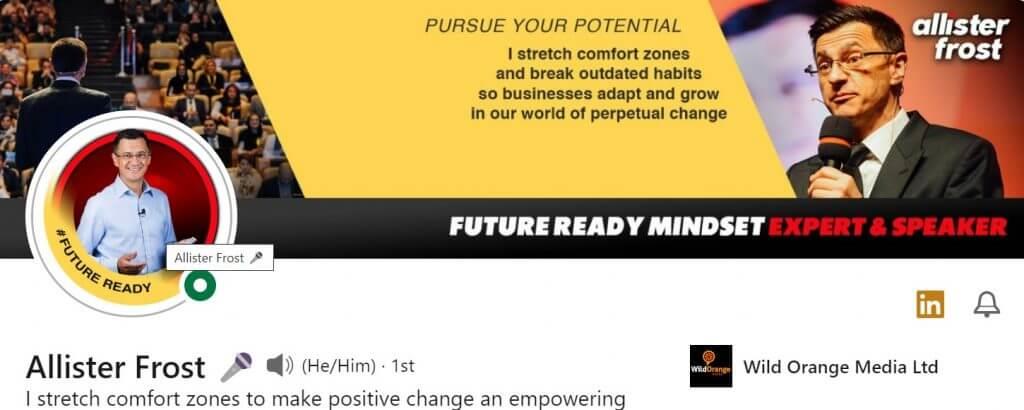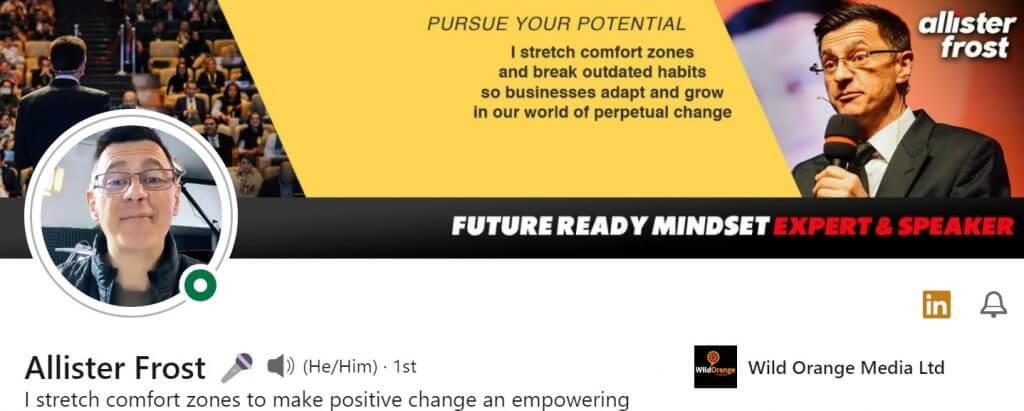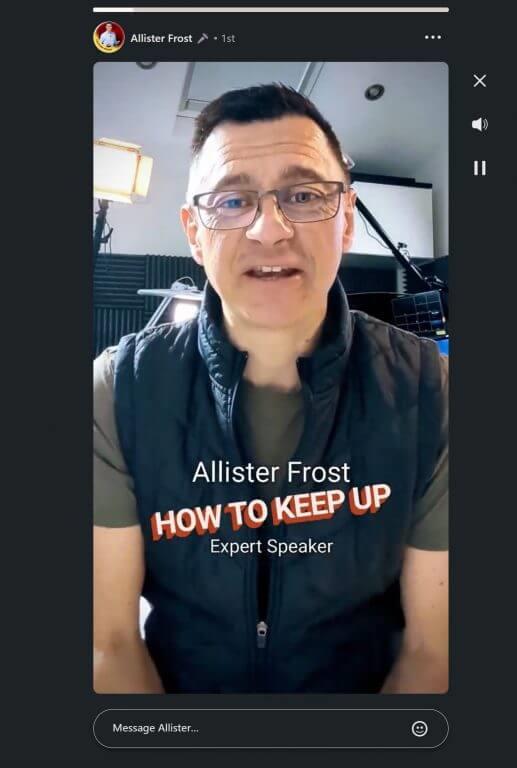LinkedIn hat stillschweigend eine neue Funktion für seine Mitglieder eingeführt, die Ihrer Marke und Ihrem Unternehmen helfen könnte – Titelgeschichten. Mit Titelgeschichten können Sie einen Videoclip erstellen, der Ihr Unternehmen und Ihre Fähigkeiten präsentiert. Sie können den Videoclip zu Ihrem Profil hinzufügen und Zuschauer können Ihr Video sehen, wenn sie auf Ihr Profil klicken.
Als kleines Unternehmen kann diese Videoergänzung zu Ihrem Profil Ihre persönliche und geschäftliche Marke verbessern und Ihnen helfen, mehr Kunden zu gewinnen. Und das Tolle an Titelgeschichten ist, dass sie nicht nur für Premium-Mitglieder verfügbar sind. Alle Nutzer, die ein Profil auf der Plattform haben, können diese Funktion vermarkten.
Wenn Sie sich das Profil einer Person mit aktivierten Titelgeschichten ansehen, sehen Sie drei Sekunden ihres stummgeschalteten Videos. Durch Klicken auf das Videosymbol wird das gesamte Video mit aktiviertem Ton angezeigt. Sie können bis zu 30 Sekunden Video aufnehmen und Ihrem LinkedIn-Profil hinzufügen, damit jeder es sehen kann. Leider sind Profilvideos derzeit nicht für Mitglieder verfügbar, die von China aus auf die Plattform zugreifen.
Aufnahme von LinkedIn-Titelgeschichten
Sie können den Videoclip nur aufnehmen und von der LinkedIn-App für Mobilgeräte hochladen – nicht von Ihrem Desktop. Um ein Video mit Ihrem Mobilgerät hochzuladen, gehen Sie in die LinkedIn-App und suchen Sie Ihr Profilfoto. Klicken Sie auf das Pluszeichen auf Ihrem Profilfoto und tippen Sie auf „Profilvideo hinzufügen“. Stellen Sie sicher, dass Sie die Kamera und das Mikrofon für LinkedIn aktiviert haben, bevor Sie aufnehmen.
Sie müssen keine Live-Aufzeichnung für Ihr Profil direkt von Ihrem Mobilgerät aus durchführen. Sie müssen mindestens drei Sekunden bis maximal 30 Sekunden von Ihrem Telefon hochladen. Sie müssen jedoch keine Live-Aufzeichnung für LinkedIn direkt von Ihrem mobilen Gerät aus durchführen. Ich habe meine LinkedIn-Titelgeschichte mit der Videofunktion in der Windows-Desktop-Kamera-App aufgenommen und das Video mit OneDrive auf mein Android-Telefon übertragen.
Wenn Sie das Video von Ihrem Telefon aus aufnehmen, können Sie nach Abschluss der Aufnahme eine Vorschau des Videos anzeigen, indem Sie auf Ihrem Mobilgerät auf das Symbol „Sichtbarkeit“ unten links auf dem Bildschirm tippen.
Stellen Sie dann das Publikum entweder auf „Alle LinkedIn-Mitglieder“ oder „Nur Verbindungen“ ein, um auszuwählen, wen Sie Ihr Video sehen möchten. Wenn Sie neue Kunden gewinnen möchten, stellen Sie die Zielgruppe auf „Alle LinkedIn-Mitglieder“ ein. Wenn Sie schließlich mit dem Video zufrieden sind, tippen Sie auf der Seite „Vorschau anpassen“ auf den Link „Auf Profil teilen“.
Mein Kumpel Allister Frost hat auch seine Titelgeschichte hochgeladen und mir die Erlaubnis gegeben, Screenshots aus seinem Profil zu verwenden. Sie können sein normales Profil sehen, und wenn Sie den Mauszeiger über das Rondell in seinem Bild bewegen, können Sie die stumme drei Sekunden lange Vorschau seiner Titelgeschichte sehen.
Ein Klick auf das Rondell öffnet das gesamte Video in einem neuen Fenster, das mit dem dazugehörigen Ton abgespielt wird.
Wenn Sie eine Frage zu Ihrem Video beantworten möchten, wählen Sie „Aufforderungen hinzufügen“. Auf diese Weise können Sie auf eine Aufforderungsfrage zu Ihrer Arbeit antworten. Sie erhalten Fragen wie „Was ist Ihre Mission oder Ihr Ziel?“, „Welche Probleme versuchen Sie zu lösen?“ oder „Wie sieht Ihre Arbeit hinter den Kulissen aus?“. Diese Eingabeaufforderungen rahmen das Video ein und ermöglichen es Ihnen, zu sagen, was Sie in Ihrem Video sagen möchten.
Sie können Ihrem Video auch Aufkleber und Text hinzufügen, wenn Sie ein oder zwei Frames für Ihr eigenes Profilbild auswählen. Sie können das Originalbild beibehalten oder eine von zwei Optionen auswählen – entweder #hiring oder #opentowork. Natürlich hat Frost noch einen draufgelegt und seinen eigenen benutzerdefinierten Rahmen für sein Rondell erstellt, den er als sein Profilbild hochgeladen hat. Übrigens, LinkedIn, die Möglichkeit, den Rahmen in Ihrem Rondell anzupassen, wäre eine sehr gute Idee für Influencer, um ihre Profile von der Masse abzuheben.
Hinzufügen von Untertiteln zu LinkedIn-Titelstory-Videos
Sie können auch Closed Caption SRT-Dateien (SubRip Subtitle) zu LinkedIn hinzufügen, damit Zuschauer, die stumm geschaltet sind, Untertitel für das Video sehen können. Sie könnten ein Tool wie Rev oder Zubtitle verwenden, um die SRT-Datei zu generieren, um die Untertitel zum LinkedIn-Video hinzuzufügen
Wenn Sie Ihrem Video Untertitel hinzufügen möchten, wechseln Sie zu LinkedIn für Desktop. Klicken Sie oben auf Ihrer Seite auf Ihr Profilsymbol und dann auf „Profil anzeigen“. Klicken Sie dann im Einführungsbereich auf Ihr Profilfoto und wählen Sie „Profilvideo anzeigen oder bearbeiten“. Klicken Sie auf das Symbol „Untertitel“, laden Sie Ihre SRT-Datei mit „Untertiteldatei auswählen“ hoch, sehen Sie sich die Untertitel in der Vorschau an und laden Sie sie hoch.
Natürlich müssen Sie Ihrem Video keine Untertitel hinzufügen – aber wenn Sie sicherstellen möchten, dass jeder Ihre Nachricht sehen kann – egal ob sie stumm geschaltet sind oder nicht. Es ist sicherlich eine Überlegung wert, wenn Sie sich über die LinkedIn-Plattform verbinden möchten.
Eine gut gestaltete Titelgeschichte könnte Ihr LinkedIn-Profil aufwerten und den Leuten zeigen, wer Sie wirklich hinter den Worten und dem statischen Bild auf Ihrer Profilseite sind. Und das könnte Ihnen mehr Geschäft bringen und Ihre Marke wirklich erweitern.